Mappatura dei gruppi SSO
Automatically translated
Con i Group Mapping, i proprietari e gli amministratori possono collegare i gruppi del loro identity provider (IdP) alle organizzazioni e ai ruoli di DeepCloud. In questo modo, l’assegnazione degli utenti SSO alle organizzazioni di DeepCloud può essere gestita centralmente nell’IdP invece di doverla fare manualmente in DeepCloud. Questo semplifica la gestione degli utenti e aumenta la coerenza e la sicurezza.
Le mappature dei gruppi consentono di collegare i gruppi del tuo IdP con le organizzazioni e i ruoli corrispondenti in DeepCloud. Quando un utente SSO accede, DeepCloud assegna automaticamente le organizzazioni e i ruoli configurati che sono stati mappati ai gruppi di sicurezza dell’utente.
La gestione delle organizzazioni e dei ruoli degli utenti SSO è quindi controllata dall’IdP, creando una fonte centrale di verità.
Prima di poter impostare le mappature dei gruppi in DeepCloud, il tuo IdP deve essere configurato per trasmettere le informazioni sul gruppo degli utenti durante l’autenticazione SSO.
Prerequisiti
Configurazione IDP diMicrosoft Entra (Azure)
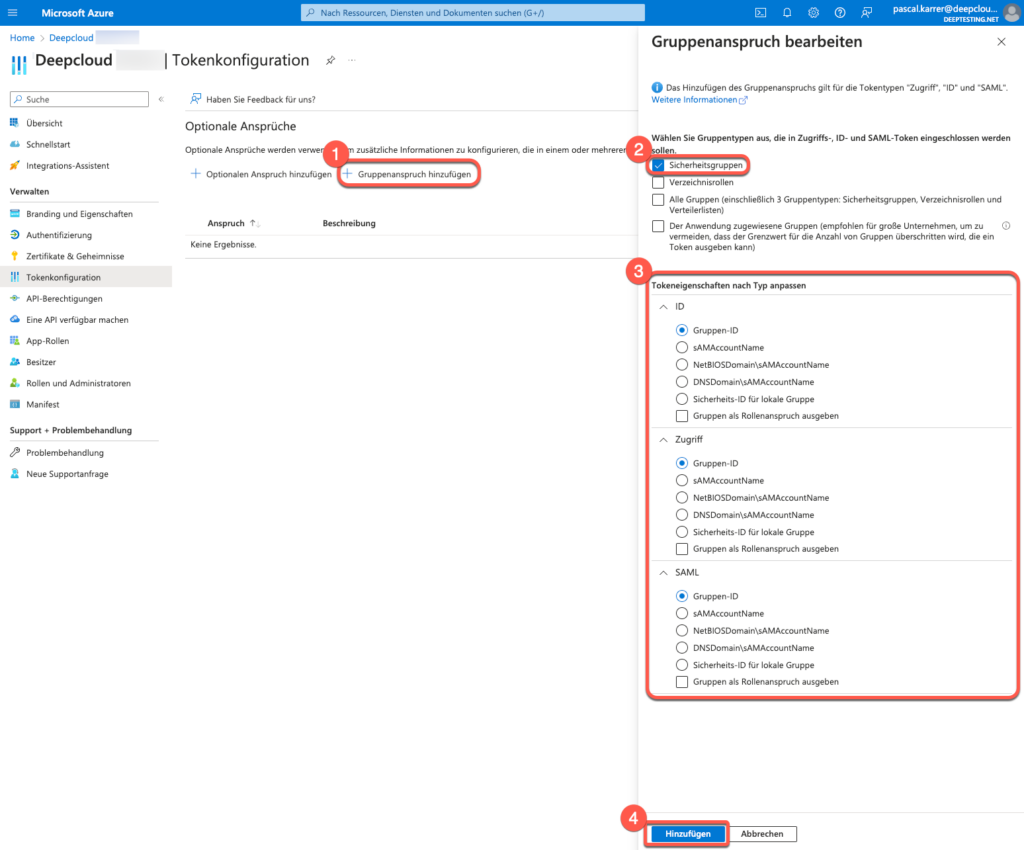
> > Cerca le registrazioni dell’applicazione DeepCloud nel portale Azure Vai al portale Azure e naviga su AzureActive Directory Microsoft Entra ID App registrations . Cerca la tua applicazione DeepCloud e selezionala.- Seleziona l’opzione di configurazione dei token nella barra di navigazione.
- Clicca su Aggiungi richiesta di gruppo.
Viene visualizzata la finestra di dialogo “Richiesta di gruppo”. a. Seleziona “Gruppi di sicurezza” come tipo di gruppo. - Seleziona ID gruppo per utilizzare l’identificativo unico del gruppo. Con questa selezione, la mappatura del gruppo in DeepCloud può essere creata utilizzando gli ID degli oggetti (ad esempio efa39f24-e8db-4526-b65d-cc029d874c3c).
Configurazione OKTA IDP
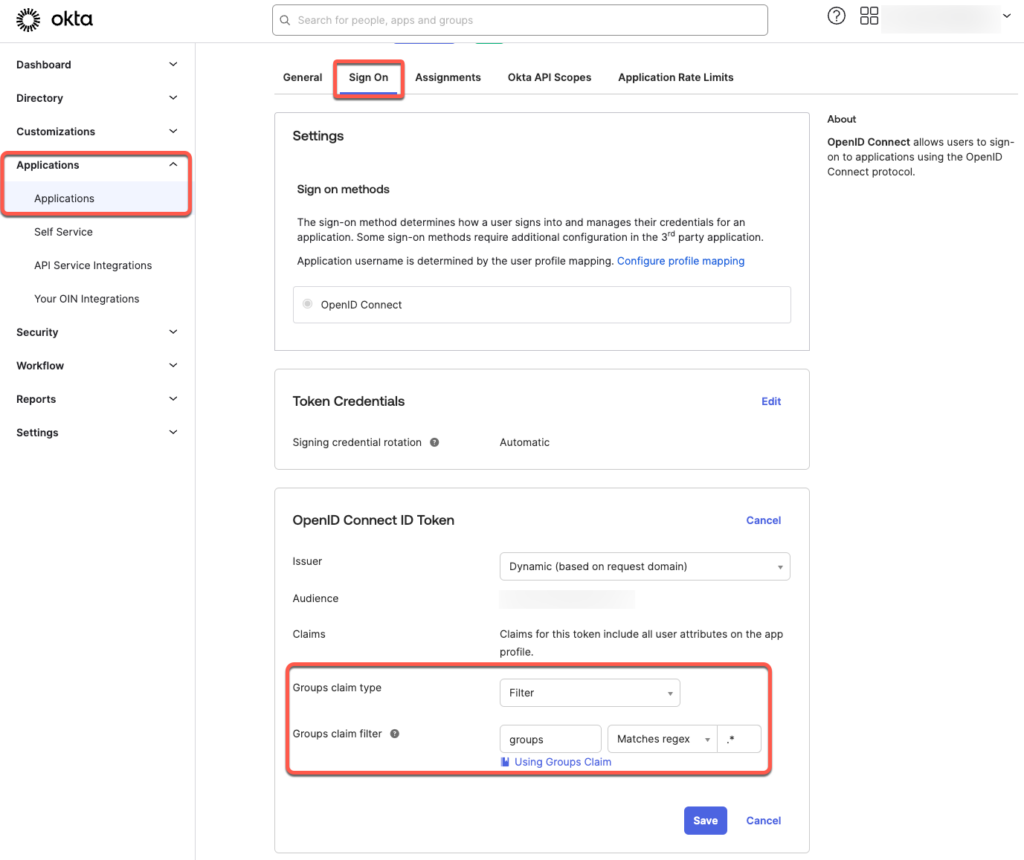
> Cerca l’applicazione DeepCloud nell’Okta Admin Dashboard Vai nell’Okta Admin Dashboard e vai suApplicazioni . Cerca l’applicazione DeepCloud e selezionala.- Seleziona l’opzione Accedi nella barra di navigazione
Sotto Token ID OpenID Connect, clicca su Modifica. a. Per “Tipo di richiesta gruppi”, selezionaFiltro b. Per “Filtro richiesta gruppi”, seleziona“gruppi” “Regex di corrispondenza” “.*”.- Salva le modifiche
Per assicurarti che OKTA invii le richieste di gruppo nel token ID, segui questi passaggi:
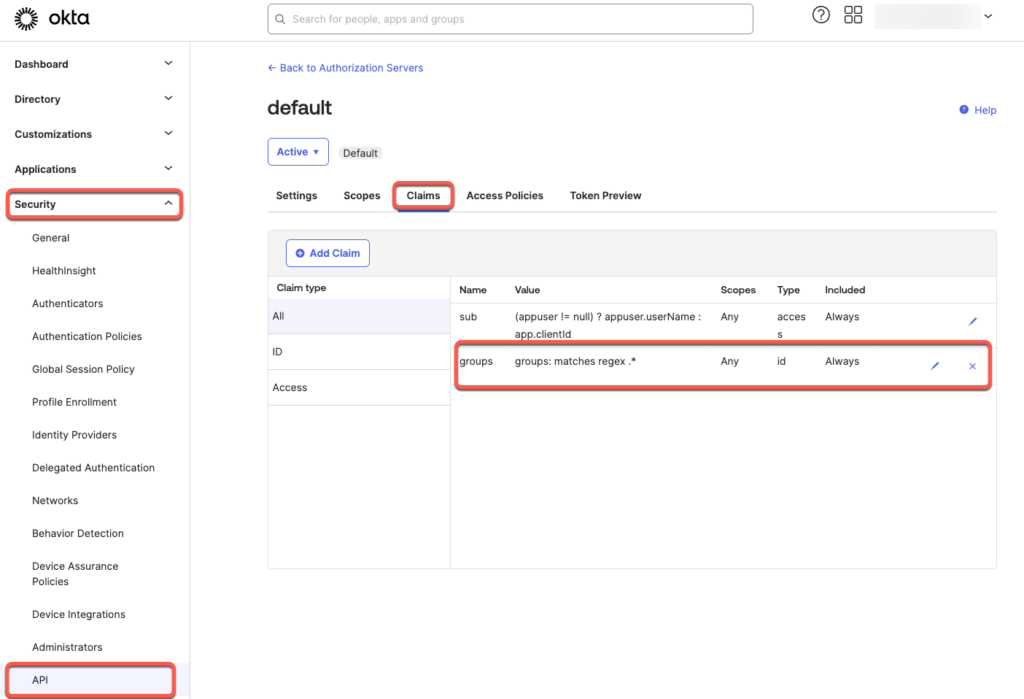
- > Vai a Security API.
- Seleziona il server di autorizzazione desiderato che utilizzi per l’applicazione DeepCloud. Normalmente si tratta di quello “Predefinito”.
- Clicca sulla scheda Sinistri.
Aggiungere una nuova richiesta di gruppo a.
Clicca sul pulsante “Aggiungi richiesta”. b. Assegna alla richiesta il nome“gruppi”. c.
Seleziona “Token ID – Sempre” come tipo di Token d.
Seleziona “Gruppi” come tipo di valore e. Seleziona“.*” per il filtro “Matches Regex”.- Salva le personalizzazioni
Mappatura dei gruppi di configurazione in DeepCloud
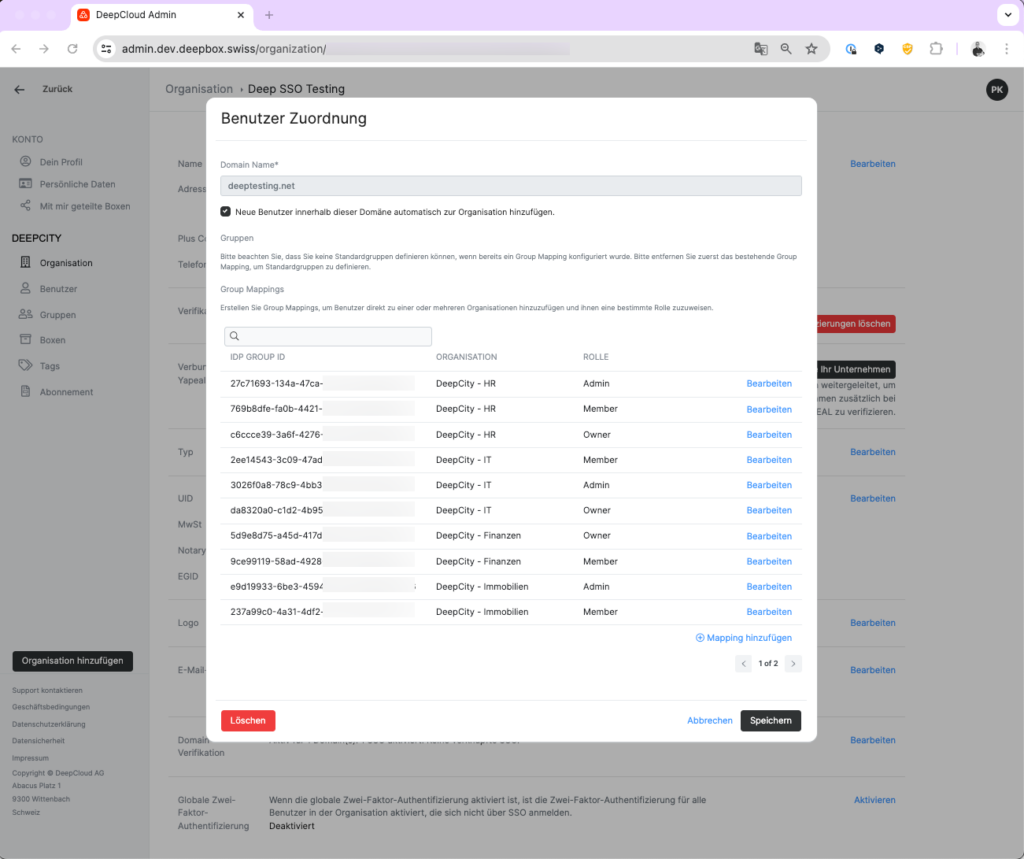
> > Aprire la configurazione del dominio/SSO Vai su DeepAdmin e naviga suOrganizzazione Verifica dominio / Modifica configurazione SSO . Viene visualizzata la finestra di dialogo “Verifica dominio / Configurazione SSO”.- Seleziona Gestione accessi per modificare o creare la mappatura dei gruppi.
Viene visualizzata la finestra di dialogo “Gestione degli accessi”. a. Attiva la casella“Aggiungi automaticamente gli utenti di questo dominio all’organizzazione al momento dell’accesso”.
Configura una nuova mappatura di gruppo tramite “Aggiungi mappatura”. a. Inserisci l’ID oggetto del gruppo di sicurezza daMicrosoft Entra ID o il nome del gruppo da Okta Admin. b. Seleziona l’organizzazione corrispondente c. Seleziona il ruolo corrispondente.
Nota: non puoi definire una mappatura di gruppo se è già stato configurato un gruppo standard. Per poter definire una mappatura di gruppo, rimuovi prima i gruppi standard esistenti.
Limitazioni DeepCloud supporta token di accesso che contengono fino a 200 ID di gruppo (OKTA fino a 100 gruppi). Se vuoi utilizzare più di 200 gruppi per utente, contatta il nostro supporto.
Abbiamo risposto alla tua domanda?
Related articles
Configurazione SSO
In qualità di proprietario o amministratore della tua organizzazione, hai la possibilità di configurare un IdP per la tua organizzazione DeepCloud. Questo ha il vantaggio che ...
Cosa posso fare con i gruppi?
Puoi aggiungere più utenti a un gruppo e riflettere i team di un’organizzazione. Questo è particolarmente utile se lavori con molte caselle diverse. In questo modo non ...

